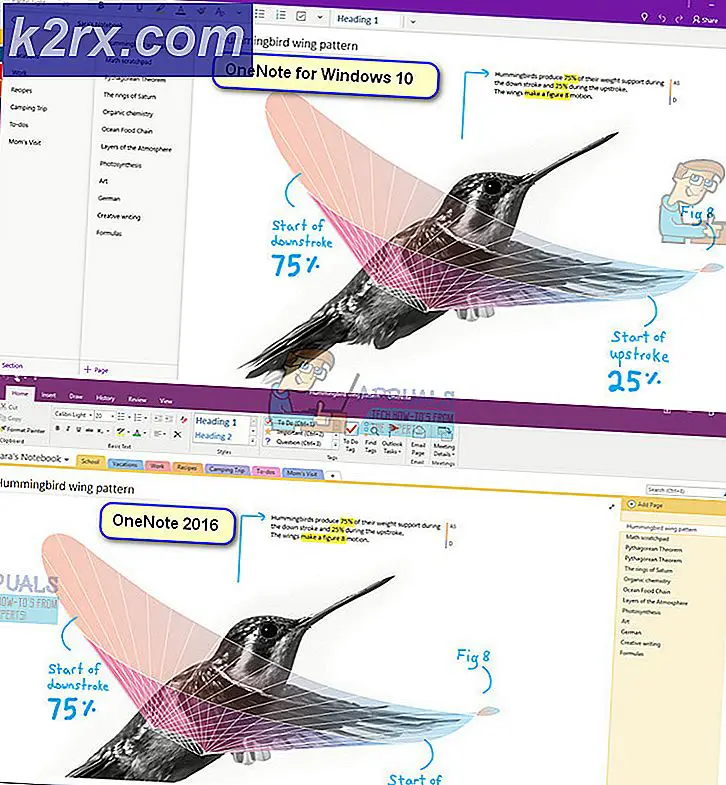วิธีตรวจสอบเวอร์ชันของ Windows ที่คุณมี
คุณอาจจำเป็นต้องทราบเวอร์ชันที่ถูกต้องของ Windows ของคุณด้วยเหตุผลหลายประการ ตัวอย่างเช่นในการสร้างสื่อการติดตั้งหรือทราบว่าคุณต้องการใช้คุณลักษณะใดในขณะที่ Windows แต่ละรุ่นมีคุณลักษณะและข้อ จำกัด ของตัวเอง ตัวอย่างเช่นเดสก์ท็อประยะไกลไม่สามารถใช้งานได้ใน Windows เวอร์ชันแรก แต่สามารถใช้ได้ในเวอร์ชัน Professional มีสองวิธีในการหาว่าคุณใช้เวอร์ชันใดอยู่
ในคู่มือนี้ฉันจะนำคุณสู่ขั้นตอนเหล่านี้ คุณไม่จำเป็นต้องติดตามข้อมูลทั้งหมดวิธีการเพิ่มเติมสำหรับข้อมูลของคุณเท่านั้น วิธีการทั้งหมดที่ระบุไว้ในคู่มือนี้ใช้งานได้โดยไม่ต้องมีบุคคลที่สาม / ซอฟต์แวร์เพิ่มเติม
วิธีที่ 1: ตรวจสอบเวอร์ชันของ Windows โดยใช้ winver
กด คีย์ Windows และ กด R ในกล่องโต้ตอบให้พิมพ์ winver และกด Enter
กล่องโต้ตอบ เกี่ยวกับ Windows จะเปิดขึ้นจากที่คุณสามารถดู Build # และเวอร์ชันที่ถูกต้องของ Windows ได้
วิธีที่ 2: ผ่านหน้าต่างระบบ
กด ปุ่ม Windows ค้างไว้ และ กดปุ่ม Pause / Break หากไม่มีคีย์ Pause / Brk Key บนแป้นพิมพ์ให้ใช้ปุ่ม Pause ซึ่งจะเป็นการเปิดกล่องโต้ตอบระบบ
PRO TIP: หากปัญหาเกิดขึ้นกับคอมพิวเตอร์หรือแล็ปท็อป / โน้ตบุ๊คคุณควรลองใช้ซอฟต์แวร์ Reimage Plus ซึ่งสามารถสแกนที่เก็บข้อมูลและแทนที่ไฟล์ที่เสียหายได้ วิธีนี้ใช้ได้ผลในกรณีส่วนใหญ่เนื่องจากปัญหาเกิดจากความเสียหายของระบบ คุณสามารถดาวน์โหลด Reimage Plus โดยคลิกที่นี่วิธีที่ 3: เรียกใช้ผ่าน Command Prompt
นอกจากนี้คุณยังสามารถเรียกข้อมูลผ่านทางคำสั่งได้ กด คีย์ Windows และ กด R พิมพ์ cmd และคลิก OK เมื่อหน้าต่าง Command Prompt เปิดขึ้นให้พิมพ์คำสั่งต่อไปนี้ตามที่เป็นจริง
systeminfo | findstr / B / C: ชื่อ OS / C: เวอร์ชันระบบปฏิบัติการ
วิธีที่ 4: ดึงข้อมูลผ่านทาง WMIC
คลิก เริ่ม และพิมพ์ cmd -> คลิกขวาที่ cmd แล้วเลือก Run as Administrator หากคุณใช้ Windows 8 / 8.1 หรือ 10 ให้กด คีย์ Windows กดปุ่ม X เลือก Command Prompt (Admin) เมื่อคุณไปที่หน้าต่างพรอมต์คำสั่งสีดำให้พิมพ์คำสั่งตามและกด Enter
wmic OS ได้รับคำ อธิบายภาพ, CSDVersion, OSArchitecture, Version
PRO TIP: หากปัญหาเกิดขึ้นกับคอมพิวเตอร์หรือแล็ปท็อป / โน้ตบุ๊คคุณควรลองใช้ซอฟต์แวร์ Reimage Plus ซึ่งสามารถสแกนที่เก็บข้อมูลและแทนที่ไฟล์ที่เสียหายได้ วิธีนี้ใช้ได้ผลในกรณีส่วนใหญ่เนื่องจากปัญหาเกิดจากความเสียหายของระบบ คุณสามารถดาวน์โหลด Reimage Plus โดยคลิกที่นี่